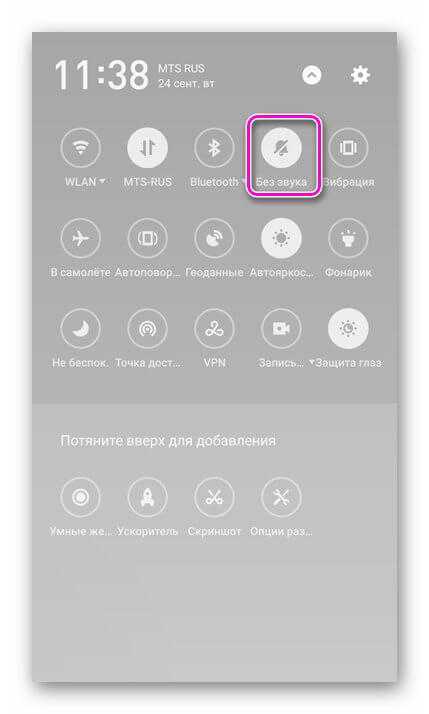Почему не работает будильник на Android — причины
Различать необходимо две ситуации: когда вообще будильник не пытается звонить и случаи, когда он срабатывает, но его звук не слышно. Вначале разберемся, что необходимо делать, когда не работает будильник на Android.
Функционирование будильника необходимо проверять днем, когда ни на что это не влияет. Следует перезапустить смартфон и поставить снова время для совершения звонков. Есть вероятность, что не сработал будильник из-за системного сбоя, который устраняется путем перезапуска. Если это не решило вопрос, то стираем данные и кэш приложения:
- Открываем настройки, переходим в меню «Приложения».
- Находим стандартное приложение «Часы».
- Очищаем кэш и стираем данные
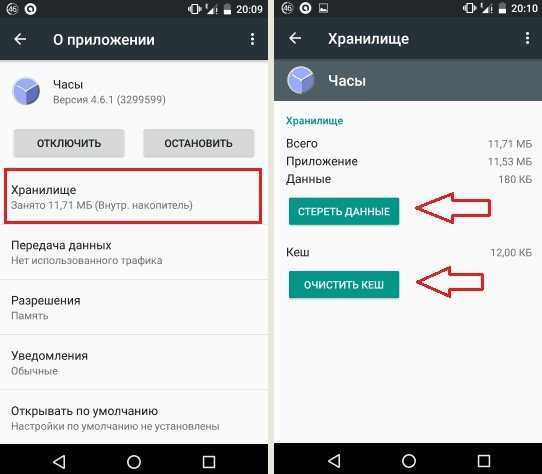
Увеличить
Будильник является частью программы «Часы», поэтому производить все действия необходимо с этим приложением. Очистка кэша и удаление данных приведут к сбросу на гаджете времени, из-за чего его придется настраивать заново. Заодно нужно убедиться, что часовой пояс и время в настройках выставлено правильно. Это существенно влияет на срабатывание будильника.
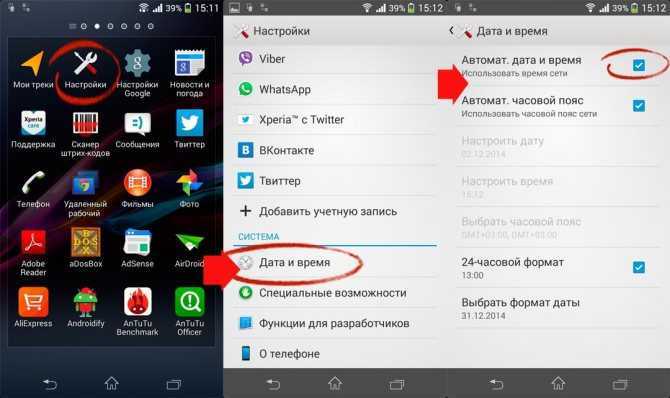
Увеличить
На работу будильника влиять могут и сторонние приложения. Когда на Андроид установлен Task Killer, он способен удалять активный процесс «Часы», что и отключает будильник.
Приложение это выполняет для освобождения оперативной памяти, а в итоге получается, что своими действиями только вредит. Из-за этого Task Killer не рекомендуется устанавливать на планшет или смартфон. Если от приложения вы не готовы отказаться, то настройте список исключений.
«Часы» — это стандартная программа, поэтому некорректность ее работы может быть связана с прошивкой. Когда проблемы возникают после установки кастомной сборки или обновления прошивки, можно попробовать установить будильник из Плей Маркет от стороннего разработчика. В некоторых случаях программа со стандартным будильником вступает в конфликт и требует удаления, но в основном работа осуществляется без ошибок.
Если возникнут проблемы с приставкой Play Station или Xbox — обратиться за помощью можно в сервис remont-pristavok-spb.ru. Работают ежедневно и без обеда.
Еще причиной ошибки будильника могут быть утилиты для очисти памяти. Пользователи стремятся свой гаджет поддерживать в идеальной «чистоте», поэтому устанавливают приложения, которые периодически запускают очистку памяти. Они могут завершить фоновые процессы, среди которых находится будильник. Поэтому его нужно добавить в исключение или установить более «умное» приложение.
Почему не срабатывает будильник на Айфоне, как это исправить?
Проверьте звук. Это первое, что вы должны проверить, когда сталкиваетесь с этой проблемой, перейдите к «Часы»> «Тревога»> «Редактировать»> «Звук».
Убедитесь, что вы уже установили звуковой сигнал будильника. Если вы установите значение «Нет», звуковой сигнал не будет воспроизводиться вообще.
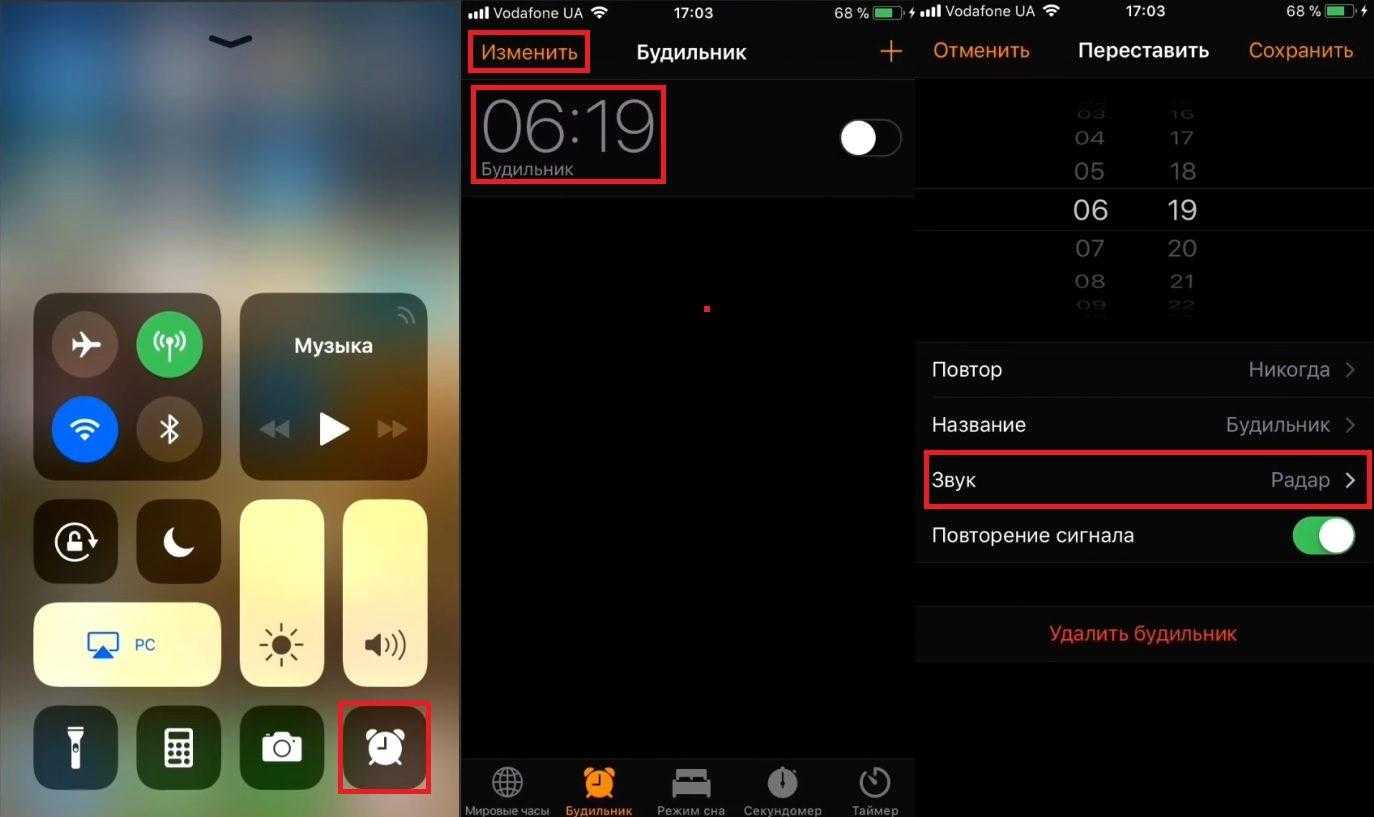
Попробуйте удалить все существующие будильники
Еще один простой, но очень эффективный трюк, который помог мне, когда не срабатывал будильник на Айфоне – это удалить все существующие будильники и установить новые. Просто удалите все и создайте новые. Этот акт может показаться немного сумасшедшим, но иногда это действительно помогает. Поэтому я предлагаю вам попробовать этот отличный способ.
Шаг 1. Откройте приложение «Часы» на вашем iPhone/iPad.
Шаг 2. Теперь коснитесь вкладки «Будильник» внизу → Далее, вам нужно нажать «Изменить» в верхнем левом углу.
Шаг 3. Затем нажмите красную кнопку слева от отдельного сигнала тревоги. Затем нажмите «Удалить»; следуя тому же методу, удалите все будильники.

Шаг 4. Теперь перезагрузите устройство. На iPhone 6s Plus / iPhone SE или раней версии нажмите и удерживайте кнопку «Домой» и кнопку «ВКЛ / ВЫКЛ» сразу, пока на экране не появится логотип Apple.
На iPhone 7/7 Plus вам нужно нажать и удерживать кнопку уменьшения громкости и кнопку ON / OFF одновременно, чтобы принудительно перезапустить устройство.
Чтобы перезагрузить iPhone iPhone X, iPhone 8/8 Plus, нажмите и отпустите кнопку увеличения громкости, нажмите и отпустите кнопку уменьшения громкости и нажмите и удерживайте боковую кнопку.
Шаг 5. Когда устройство перезапустится, открыть приложение часы → будильник и установка новый.
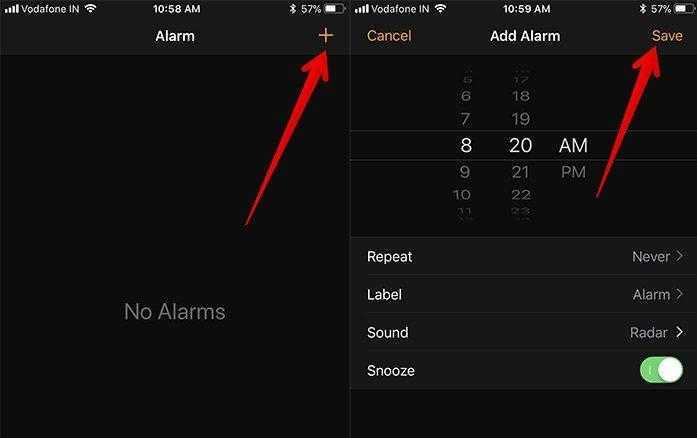
Проверьте, подключено ли ваше устройство к наушникам
Следующая проверка аксессуаров устройства, таких как наушники, проводные или Bluetooth. При использовании устройства вы должны убедиться, что к вашему iPhone не подключен другой аксессуар. Когда ваш телефон подключен к любому из этих наушников, звук воспроизводится через подключенные устройства. Поэтому рекомендуется использовать встроенные динамики, чтобы услышать будильник.

Если ваше устройство подключено к наушникам, будильник будет отключен. Убедитесь, что это не так. «Если вы подключаете проводные наушники, или Bluetooth наушники к вашему iPhone, звуковой сигнал будет воспроизводиться через подключенное устройство», – отметила Apple. «Если вы не слышите звуковой сигнал при подключении к этим устройствам, отключите эти устройства и используйте встроенные динамики на вашем iPhone».
Перезагрузите телефон, если нет звука
Перезагрузите телефон и попробуйте удалить свои сигналы будильника и снова настроить их снова. Обязательно сначала проверьте каждый сигнал, установив его на ближайшую минуту (если вы делаете это в 2 часа дня, установите будильник на 2:01, чтобы вы могли быстро проверить, что все работает) перед установкой окончательного время будильника.
Настройка системы резервного копирования
Вы также можете использовать Siri для настройки будильника. Просто скажите: «Эй, Сири, разбуди меня завтра в 5 утра», и помощник по голосовой команде настроит будильник. Вы также можете задать вопрос Сири: «Какие будильники я установил?» или вы можете использовать сторонний будильник.
Сбросьте и перезапустите свой iPhone или iPad
Если не один из выше перечисленных способов вам не помог, то попробуйте сброс настроек. свой iPhone: при до iOS 11 некоторые настройки могут быть изменены, поэтому будильник не работает. Если это так, вам нужно сбросить iPhone: перейдите в «Настройки»> «Основные»> «Сбросить»> «Сбросить все настройки», что не приведет к потере данных.
Перезагрузите свой iPhone: после перезагрузки выключите iPhone и снова запустите будильник.
Вариант, когда не звонит будильник на Андроиде, чреват массой неприятных моментов, поэтому проблему необходимо решать сразу же. Обычно операционная система не грешит подобными сбоями, но при их возникновении стоит разобраться в возможных причинах и последствиях. Наша статья предоставит подробную информацию и алгоритм действий как раз для таких ситуаций.
Решаем данную проблему
Подытожив основные причины несрабатывания будильника, можно выделить несколько возможных действий в таких случаях.
Что делать для отладки приложения:
- Попробовать перезагрузить устройство, после чего проверить работу приложения еще раз.
- Очистить данные кеша, проверить телефон на вирусы. После отладки также выполнить перезагрузку.
- Проверить используемые приложения, которые могут выключать активные процессы, в том числе и необходимые. Для того чтобы пользоваться всеми выбранными функциями можно в настройках софта выбрать функцию будильника в качестве исключения.
- Проверить настройки будильника, наличие активного значка и доступность выбранной мелодии. При необходимости — исправить эти параметры.
Проблема несрабатывания будильника возникает нечасто, но устранить ее необходимо обязательно. Для начала достаточно перезагрузить устройство, чтобы исключить вероятность системной ошибки. Дальнейшие действия при таких неполадках, а также полезные советы по настраиванию функции смартфонов с Андроид, приведены в нашей информации.
Как настроить будильник, время и часы в Android?
Недавно большинство моих родственников начали использовать смартфоны, работающие на операционной системе Android. И это хорошо, так как до этого в их распоряжении были достаточно старые кнопочные устройства, с практически отсутствующим функционалом. Однако смена средства связи не может одномоментно искоренить все привычки выработанные на протяжении многих лет.
Одной из таких привычек является неправильное использование стандартной функции любого современного смартфона — будильника. Поэтому сегодня я решил разобрать все его функции, а так как он является частью приложения «Часы», то попутно коснуться остальных его элементов — таймера и секундомера, чтобы в будущем просто делиться ссылкой на эту статью, с теми у кого возникнут проблемы.
Вы можете поступать точно также, если среди ваших близких или друзей есть те, кому сложно освоиться с новым для них устройством.
- Время
- Будильник
- Часы
- Таймер
- Секундомер
- Вот и научились
Время
Поскольку настройка будильника напрямую зависит от текущего в устройстве времени, то нужно убедиться, что оно настроено правильно. Первый раз Android предлагает указать местное время при первом запуске смартфона или планшета, но если вы забыли это сделать, указали неправильные данные или настройки просто сбились, то следует пройти в «Настройки», спуститься до раздела «Система» и нажать на пункт «Дата и время».
Путь к настройкам даты и времени
Здесь можно детально настроить время, отображаемое на мобильном устройстве.
- Дата и время сети. Всего в этом разделе настроек присутствует три варианта, но наиболее подходящим для абсолютно любого пользователя будет «Синхронизировать время по сети», так как он обеспечит наиболее точный показатель текущего времени, получая данные из интернета, к которому есть постоянный доступ практически у каждого владельца смартфона. Причем если устройство теряет доступ к интернету, то время не сбрасывается и продолжает отображаться с той же точностью. Кроме того, с интернетом синхронизируется не только время, но и дата, поэтому данный вариант настройки просто незаменим. «Использовать время GPS» — вариант, который я не рекомендую включать из-за его сомнительной точности отображаемых данных, а также привязанности настройки к включенному модулю GPS, жадно потребляющему заряд аккумулятора. «Выкл» — отключает синхронизацию даты и времени, что позволяет вам самостоятельно выставить значение этих параметров, но стоит учитывать, что указать точной время вручную крайне сложно.
- Часовой пояс сети. Функция, которую лучше всего держать отключенной, так как если она будет активна, то с вероятностью 90% будет указываться текущее время в другой части планеты.
- Дата. Время. Если включен параметр «Синхронизировать время по сети», то настройки будут недоступны для редактирования. Чтобы получить доступ к их изменению, требуется выбрать вариант «Выкл» в «Дата и время сети», но делать это не рекомендую.
- Часовой пояс. Здесь требуется указать ваш часовой пояс. Если вашего населенного пункта нет в списке, то скорее всего придется определить ваше GMT (Среднее время по Гринвичу) методом рандомных попыток. Если же ваше GMT вам известно, то проблем возникнуть не должно.
- 24-часовой формат. Желательно включить, чтобы время отсчитывалось в двадцатичетырехчасовом формате, а не двенадцатичасовом, что на практике удобнее для понимания и ориентирования.
Причины, почему не звонит будильник на Андроиде
Распространенной причиной отключения будильника может стать конфликт приложений. Некоторые из них, предназначенные для экономии заряда батареи, автоматически отключают все работающие в фоновом режиме программы. Для многих из них можно выбрать функцию пропуска программы в виде исключения. Для этого необходимо найти в разделе соответствующий пункт и поставить «галочку» напротив режима будильника.
Корректная работа функции может быть нарушена после загрузки обновлений или неудачной перепрошивки. Лучшим вариантом в таких ситуациях будет сброс настроек до заводских параметров, либо установка новых программ, но только у проверенного мастера. Проблемы с программным обеспечением могут затрагивать не только отдельные функции смартфона, но и всю работу устройства, поэтому нежелательно игнорировать такие «симптомы».
Проверьте громкость будильника
Также можно проверить, насколько громко звучит звук самого будильника. Для этого откройте приложение часы и перейдите во вкладку «Будильник». Нажмите «Изменить» в верхнем левом углу и выберите сигнал, который требуется проверить. Нажмите «Звук» и звуковой сигнал будильника, который собираетесь использовать. Будильник будет играть на той громкости, которая установлена в данный момент. Для того чтобы сделать его громче или тише, просто используйте клавиши регулировки громкости. Проверьте это перед тем, как отправиться спать, чтобы быть уверенным, что звук будильника способен Вас разбудить.
Как установить будильник
Как задать время
- На телефоне откройте приложение «Часы» .
- В нижней части экрана нажмите Будильник.
- Выберите будильник.
- Чтобы добавить будильник, нажмите на плюс .
- Чтобы сбросить будильник, нажмите на заданное время.
- Установите время.
- Аналоговые часы. Поочередно переведите до нужного значения часовую и минутную стрелки.
- Цифровые часы. Введите нужные значения часов и минут.
- 12-часовой формат. Выберите AM или PM.
- Нажмите ОК.
Как включить или отключить будильник
- На телефоне откройте приложение «Часы» .
- В нижней части экрана нажмите Будильник.
- Для выбранного будильника установите переключатель в нужное положение.
Примечание. Если ранее вы настроили повтор сигнала, то все повторы будут включены или отключены вместе с выбранным будильником.
На Android не включается (не срабатывает) будильник
Если на Android не срабатывает будильник, то причиной этого могут быть ошибки в системе или работа сторонних приложений, которые автоматически завершают активные процессы в системе с целью экономии оперативной памяти.
Данная статья подходит для всех брендов, выпускающих телефоны на Android 10/9/8/7: Samsung, HTC, Lenovo, LG, Sony, ZTE, Huawei, Meizu, Fly, Alcatel, Xiaomi, Nokia и прочие. Мы не несем ответственности за ваши действия.
Внимание! Вы можете задать свой вопрос специалисту в конце статьи
Почему на Андроиде не работает будильник?
Следует различать две ситуации: когда будильник вообще не пытается звонить, и когда он срабатывает, но вы не слышите его звук. Сначала разберем, что делать, если будильник на Андроид не работает.
Проверять функционирование будильника нужно днем, когда это ни на что не влияет. Попробуйте перезапустить смартфон и снова поставить время для звонка. Возможно, причиной того, что будильник не сработал, был системный сбой, который устраняется перезапуском. Если это не помогло, сотрите кэш и данные приложения:
- Откройте настройки, перейдите в раздел «Приложения».
- Найдите стандартную программу «Часы».
- Сотрите данные и очистите кэш.
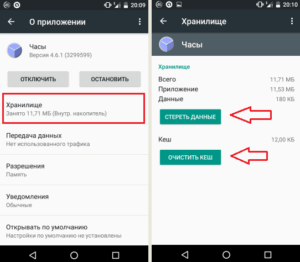
Будильник – часть приложения «Часы», так что все действия необходимо производить с этой программой. Удаление данных и очистка кэша приведут к сбросу времени на телефоне, так что придется настраивать его заново. Заодно убедитесь, что в настройках выставлено правильное время и часовой пояс – это тоже влияет на срабатывание будильника.
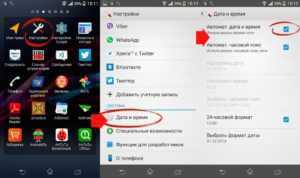
Влиять на работу будильника также могут сторонние приложения. Если на Android установлен Task Killer, то он может «убивать» активный процесс «Часы», отключая будильник. Программа делает это для освобождения оперативной памяти, но получается, что только вредит своими действиями. Поэтому не рекомендуется устанавливать Task Killer на телефон. Если не готовы отказаться от программы, настройте список исключений.
Так как «Часы» – стандартная программа, причины ее некорректной работы могут быть в прошивке. Если проблемы возникли после обновления прошивки или установки кастомной сборки, перепрошейте Android. Если не готовы прошивать устройство заново, попробуйте установить будильник от стороннего разработчика из Play Market. Правда, иногда такое приложение вступает в конфликт со стандартным будильником и требует удаления, но чаще всего работает без сбоев.
Если нет звука при звонке будильника
Если стандартный будильник срабатывает, но не звонит, то выберите другую мелодию или попробуйте разобраться, куда пропадает установленная сейчас. Например, если телефон ночью заряжается от компьютера, к которому подключен в режиме «Хранилище», а мелодия будильника находится на карте памяти, то система не сможет ее найти. В идеале должна автоматически заиграть один из стандартных рингтонов, но иногда этого не происходит.
Осторожным нужно быть и при снижении громкости в различных системных приложениях. В частности, при уменьшении уровня звука в (Motonav) для HTC Dеsire снижается как раз громкость будильника, так что он работает без звука. Чтобы убедиться, что с громкостью всё нормально, откройте настройки в приложении «Часы».
Правильная настройка будильника на Андроиде
Чтобы настроить будильник на звонок:
- Откройте приложение «Часы», перейдите на вкладку «Будильник».
- Добавьте новый будильник, нажав на плюсик. Установите время звонка.
- Чтобы будильник звонил каждый день в одно и то же время, отметьте пункт «Повторять» и выберите рабочие дни.
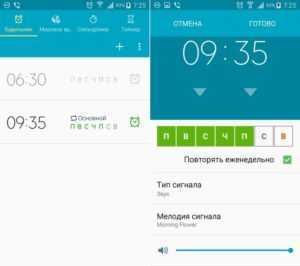
Чтобы отключить будильник, потяните переключатель в положение «Off». Вы можете одновременно установить несколько будильников, настроить разные дни звонков и больше не беспокоиться о том, что проспите.
Почему не включается будильник на Android?
Будильник на Андроиде, как и многие другие утилиты, иногда зависает и может не включаться вовремя. Если не срабатывает будильник на планшете или телефоне, это может послужить причиной опоздания на работу или важную встречу. Чтоб избежать неловкой ситуации в дальнейшем, перезапустите устройство и очистите кэш от сторонних процессов. Если эти действия не помогают, можно очистить данные внутри самой программы «Часы». Для этого в меню самого приложения найдите пункт «Хранилище» и активируйте внутри него очистку данных.
Причиной того, почему не работает будильник, может стать установка стороннего софта с функцией часов. В этом случае, чтоб избежать конфликта, одну из программ нужно деактивировать или полностью удалить.
Как в смартфоне найти будильник?
Чтобы в смартфоне найти будильник, нужно нажать на значок приложений, затем на значок часов. В верхней части часов расположено внутреннее меню. Там есть и будильник, и таймер, и секундомер, и календарь. Если будильником приходится пользоваться часто, можно перенести значок часов (виджет) на центральную панель смартфона.
Нужно нажать на значок с часами,а там уже и будильник будет.
У меня так: есть часы на экране. Если нажать на них, то откроется будильник. Заходишь в настройки, ставишь время, дни и другое. Тоже по началу не мог найти, собирался докачивать. Пока случайно не узнал.
Это вообще не сложно, практически в любых смартфонах надо найти заначк часов в приложениях.
В принципе будильник в смартфоне вещь удобная, но я им практически не пользуюсь.
Этот вопрос действительно интересует многих
Причем на самом то деле нет ничего сложного
Будильник находится в часах.
Если на смартфоне у Вас есть часы — просто на них нажмите
В новом окне нужно будет просто настроить время и нажать на кнопочку
Все — будильник готов и включен.
Если часов нету на экране — зайдите в приложения
Обычно будильник можно найти там.
Для начала нужно зайти в меню телефона, затем найти quot;часыquot;, после нажатия на пункт, вы увидите quot;будильникquot;, нажав на пункт quot;будильникquot; можно без проблем установить нужное для вас время и затем нажать quot;сохранитьquot;. После установки на экране появится надпись quot;будильник сработает через н-ое количество времени.
Не в каждом смартфоне это делается одинаково, зависит и от самого телефона, и от операционной системы. Если брать Android, у меня специальный гаджет в виде часов вынесен на главную панель (рабочий стол), поэтому, чтобы включить будильник, нужно всего лишь нажать на часы. Если же у Вас такого нет, можно зайти в quot;Приложенияquot; -> quot;Часыquot; -> quot;Будильникquot;.
Восьмите свой аппарат и вместо того чтобы лазить по соц-сетям или играть в интернете, лягте перед сном и полазайте в нм. Обычно ночки хватает, чтобы сносно обращаться с новой/незнакомой вещью. А искать надо так же как и везде- значок часов. Меню, настройки, приложения, виджеты- везде поищите, легче запомнить будет. Тем более у разных аппаратов, по разному.
Я долго искала где у меня на смартфоне находятся будильник. Оказалось — все очень просто. Просто заходите в меню приложений и ищите значок часов на экране Вашего телефона. Этот значок quot;часыquot; и являются будильником.
Найдите в смартфоне значок часов. Нажмите на него. И ещ раз нажмите. У меня на Сони появляется настройки будильники.
Смотря на каком смартфоне вы хотите найти будильник, опишу для двух операционных систем:
Андроид — нужно зайти в quot; приложения quot;, после чего найти значок quot; Часы quot;, нажать и вверху будет видно quot; Будильник quot;, все.
iOS — нужно просто снизу пальцем провести вниз, и снизу из четырех значков выбрать знак напоминающий таймер, или часы (рядом с фонариком), все!
Ни для кого не станет открытием то, что на современном телефоне можно поставить будильник, тем самым отказавшись от устарелых одноименных аппаратов, которые только занимали место. Но что делать, если мобильника под рукой нет, про заводной будильник с циферблатом вы уже давно забыли? В этом случае может помочь вам любой компьютер, то ли стационарный, то ли ноутбук, главное — чтобы на нем была операционная система Windows.
В этой статье пойдет речь о том, Будут разобраны два наиболее популярных способа, которыми сможет пользоваться каждый. В первом будет описано приложение «Будильник», а во втором программа AIMP, которая является по своей сути проигрывателем, но на «борту» имеет специальный инструмент.
Будильник на старых телефонах
Не каждое мобильное устройство ограничивает возможности собственных программ виртуальной средой, в которой они выполняются. Многие кнопочные телефоны, выпущенные до прихода на рынок Android и iOS, могут похвастаться реализацией будильника на аппаратном уровне. Имея прямой доступ к железу устройства, внутренний таймер способен подавать сигналы пользователю даже при неработающей системе.
Данная возможность есть не только на уже ставших историей аппаратах (смартфоны с ОС Symbian). Например, смартфоны Huawei Honor 3 и Highscreen Omega Prime mini SE имеют в своем арсенале полноценный будильник, работающий всегда, но подобные гаджеты не являются образцами высоких технологий.
Почему не работает будильник андроиде. Почему будильник не срабатывает на Андроиде: причины и решение
Смартфоны сейчас – многофункциональные помощники. Синхронизируя свою работу, распорядок дня и функциональные возможности телефона – особенно трудно приходится, когда важные приложения подводят
Обидно, если не срабатывает будильник на Андроиде и вы пропускаете важное событие своей жизни
Простая программа заменила его, как отдельный от гаджета предмет. Проблемы с данной функцией смартфона бывают часто, пользователи Android жалуются, что будильник на телефоне не работает, не зависимо от модели и производителя аппарата. Обнаруживается этот изъян неприятно – «проспал». Ниже мы рассмотрим факторы, определяющие некорректную работу этого устройства.
Прежде чем бить тревогу и предпринимать кардинальные меры – проверьте, включено устройство или нет. Во многих случаях это основная причина. Почему не срабатывает будящее устройство во включенном режиме – мы рассмотрим подробно.
Включен режим «Не беспокоить»
Андроид в нескольких недавних версиях имеют три основных режима: «Все», «Важные», «Не беспокоить». Третий режим отключает абсолютно все звуки – настроенный сигнал для пробуждения тоже. Для работоспособности штатных «Часов» рекомендуется включать режим «Важные».
Сбитые/неправильные настройки
Сначала посмотрите, может, приложение находится в неактивном состоянии. Если он сработал в предыдущий раз, а сегодня подвел – убедитесь включили «повтор», выбрали необходимые дни недели или нет.
Звук отсутствует
Установите время для будильника, так чтобы прозвенел он через минуту-две. Если программа активировалась, а звук нет – проблема в настройках мелодии.
Работа утилит для чистки телефона
Юзеры обычно устанавливают утилиты, по очищению памяти мобильного, рассчитанные также завершать работу фоновых программ. Некоторые аналогичные утилиты могут воспринять ваш сигнал для пробуждения фоновым процессом, завершить его.
Избыток кэш-файлов
Избавится от проблемы такого рода легко. Достаточно открыть настройки «Часов», запустить очистку кэша из хранилища. Перезапустив смартфон – хронофор будет работать.
Конфликт приложений
Загружая интересные будящие проги из магазина Google play, обращайте внимание, совместимы новые программы и старые или нет. Конфликт со штатными «Часами» приведет к дисфункции обоих
Настройка на Android
Открыв настройки будильника на Android нужно не только выставить время – выбрать повторение и отметить дни, когда нужно вовремя проснуться, подобрать сигнал.
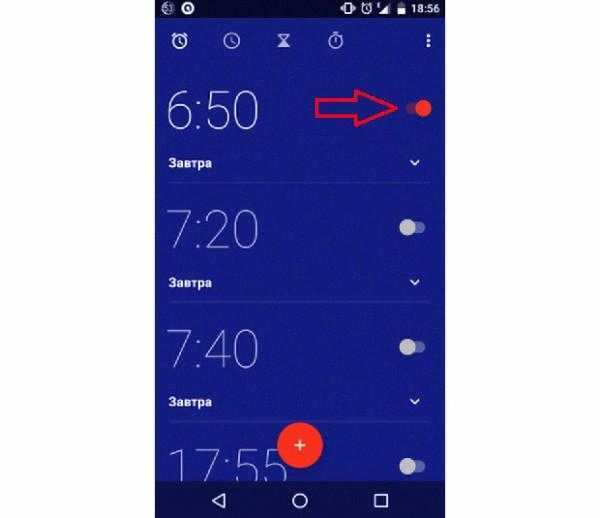
Настраивая пробуждающую музыку – помните, когда трек находится на карте памяти – при его перемещении/переименовании/удалении – будящее приложение останется без звука. Когда он сработает – сигнала будет отсутствовать. Во избежание подобного – выбирайте стандартные мелодии.
Стандартный смартфоновский Андроид будильник расположен в программе «часы». Добавить собственную мелодию можно благодаря файловому менеджеру. Для этого нужно создать папку «alarms» среди прочих каталога аудио-файлов. Таким образом, перенесенные туда песни будут читаться программой как стандартные, предлагаться как вероятные сигналы.
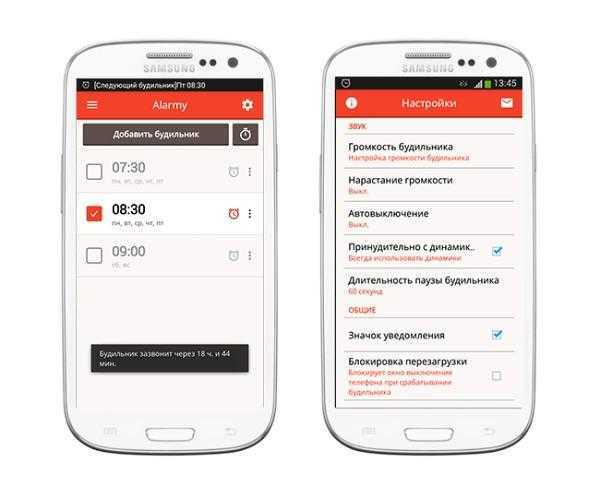
Альтернативные программы
При некорректной работе стандартной утилиты в Play market доступен огромный выбор будильников. Отличаются они многофункциональностью, некоторые более удобно эксплуатировать, чем заводской. Единственным недостатком может стать конфликтность с прогами мобильного. Решение – удалить/сменить приложение для пробуждений.
Заключение
Подчеркнем, прежде чем действовать — отыщите первопричину проблемы. Все неполадки исправить легко, иногда достаточно выключить устройство. После включения Андроид аппарата проверьте, если сигнал отсутствует – ищите глубже.
Некоторые причины, распространяются только на будильник. При скачивании нового приложения тестируйте долго и тщательно. Устанавливая утилиты для очистки памяти устройства – придирчиво, тщательно выбирайте, чтобы они сохраняли сигнал часов.
«Часы» сматфонов Android нередко могут глючить по причине заводского брака устройства. Проконсультируйтесь по вопросу у консультанта Сервисного центра.
Современные смартфоны имеют единственный недостаток, человеческий фактор играет наибольшую роль в их работе. Налаживая время, дату количество звонков, мелодию – помните о возможных сбоях. Проверяйте чаще настройки «Часов».
Одной из самых полезных функций мобильника является будильник. В ОС Android данное приложение стандартное, поэтому для
Скрытые мелодии будильника
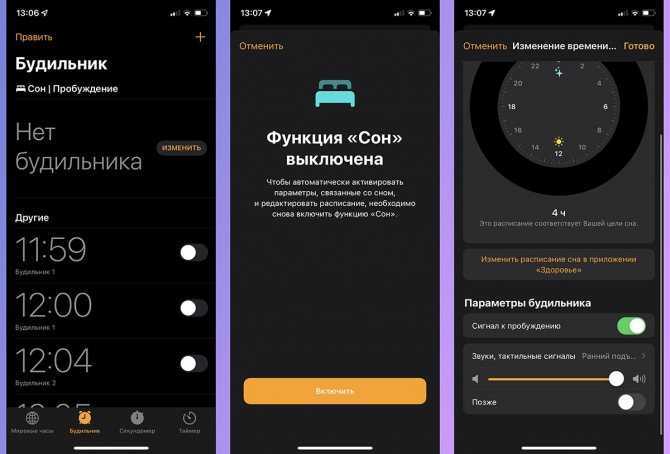
Еще в iOS 14 на iPhone появился специальный режим для отслеживания сна. Это будильник с расширенными возможностями и контролем времени сна. Никто не запрещает использовать его в качестве основного средства для пробуждения, тем более, что в нем встроены девять скрытых мелодий, которые недоступны в стандартном будильнике iPhone.
Для поиска и активации спрятанных сигналов будильника сделайте следующее:
Перейдите в приложение Часы на вкладку Будильник.
Нажмите кнопку Изменить в разделе Сон|Пробуждение.
Включите режим Сон и установите нужное время для будильника.
Ниже в разделе параметров будильника увидите раздел с новыми мелодиями.
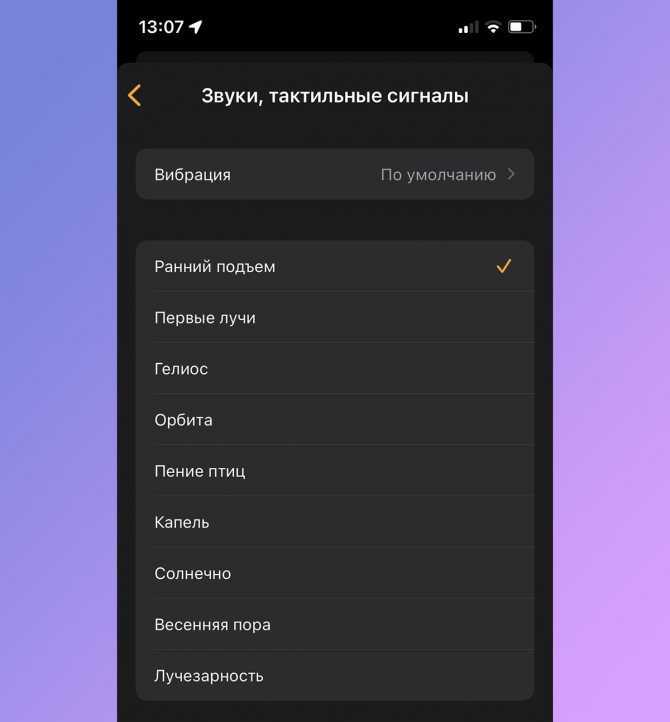
Здесь собраны более приятные и комфортные для пробуждения сигналы, чем уже давно надоевшие мелодии стандартного будильника.
При звонке будильника нет звука
Когда стандартный будильник срабатывает, но звук отсутствует, необходимо выбрать другую мелодию или попробовать разобраться, куда именно пропадает установленная сейчас. К примеру, когда ночью телефон заряжается от компьютера, и подключен к нему в режиме «Хранилище», а мелодия будильника расположена на карте памяти, то найти ее система не сможет. Вместе нее автоматически может заиграть какой-нибудь стандартный рингтон, но этого может и не произойти.
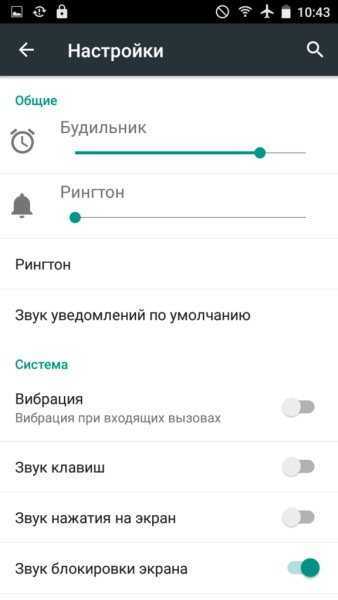
Увеличить
Следует быть осторожным во время снижения громкости в разных системных приложениях. Например, в HTC Dеsire во время уменьшения звука в Motonav снижается и громкость будильника, поэтому он начинает работать без звука. Для проверки громкости достаточно открыть настройки в программе «Часы».